windows7系统分级失败解决方法
来源:Win7之家
时间:2023-07-09 10:55:31 344浏览 收藏
知识点掌握了,还需要不断练习才能熟练运用。下面golang学习网给大家带来一个文章开发实战,手把手教大家学习《windows7系统分级失败解决方法》,在实现功能的过程中也带大家重新温习相关知识点,温故而知新,回头看看说不定又有不一样的感悟!
系统分级windows7的一个特殊功能,它可用于检验硬件和软件配置的作用,但是有的客户遇到了分级失败的状况,这种情况要怎么办呢?你先看看是不是某个软件异常运行,是的话就应用防护软件去清除注册表,随后重装全新版本。如果不是这样的话,你可以尝试结束explorer.exe进程,然后再运行explorer.exe的新实例。
windows7系统分级失败怎么办:
方式1、找一找是不是一款软件异常运行,导致这种情况。
开启系统资源管理器,查询有关进程,依据进程特性,确定是否一款软件异常运行,假如确定了该应用程序出错,解决方案如下:
彻底卸载和清除此程序,并用防护软件清除注册表,随后重装该程序,最终更新到全新的稳定版本,不要安装公测版。
方式2、最先应用CTRL+ALT+Delete组合键开启电脑上的资源管理器,随后切换到【详细资料】页面;
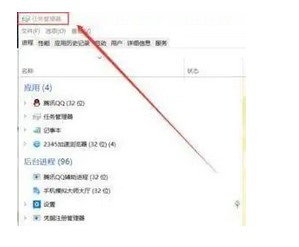
找到explorer.exe进程,选定后点击右下角的完毕进程;
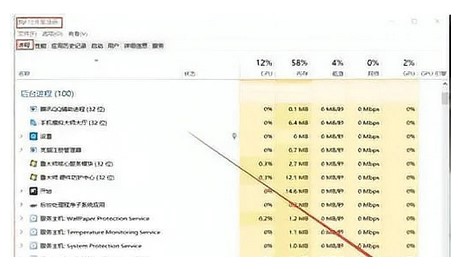
再点击页面左上方的文件夹,挑选新建任务;
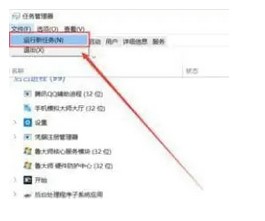
随后输入explorer.exe,点击确定回到桌面就可以正常使用任务栏!
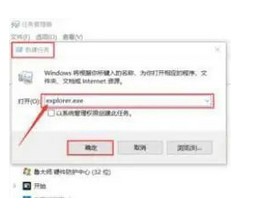
方式3、假如程序(包含:一个或是多个)都出现该内存不能为"written",解决方案如下:
最先卸载相关的旧的版本或是公测版的应用程序,更换正式版或是稳定版的应用程序;
如果故障依然,也可以尝试根据“该内存不能为writte”的通用解决方案来修补出错程序,具体做法:
开启“开始”菜单——运行中输入cmd回车,在命令提示符下输入“for%1in(%windir%\system32\*.ocx)doregsvr32/s%1”,
之后再输入以下几点并回车“for%1in(%windir%\system32\*.dll)doregsvr32/s%1”
(注:指令都不包含双引号,此外此指令修复的过程可能持续较长时间,请一定耐心等待修补进程彻底完毕)。
到这里,我们也就讲完了《windows7系统分级失败解决方法》的内容了。个人认为,基础知识的学习和巩固,是为了更好的将其运用到项目中,欢迎关注golang学习网公众号,带你了解更多关于Windows,系统分级,失败解决的知识点!
-
501 收藏
-
501 收藏
-
501 收藏
-
501 收藏
-
501 收藏
-
102 收藏
-
429 收藏
-
355 收藏
-
268 收藏
-
312 收藏
-
241 收藏
-
283 收藏
-
248 收藏
-
148 收藏
-
423 收藏
-
260 收藏
-
260 收藏
-

- 前端进阶之JavaScript设计模式
- 设计模式是开发人员在软件开发过程中面临一般问题时的解决方案,代表了最佳的实践。本课程的主打内容包括JS常见设计模式以及具体应用场景,打造一站式知识长龙服务,适合有JS基础的同学学习。
- 立即学习 543次学习
-

- GO语言核心编程课程
- 本课程采用真实案例,全面具体可落地,从理论到实践,一步一步将GO核心编程技术、编程思想、底层实现融会贯通,使学习者贴近时代脉搏,做IT互联网时代的弄潮儿。
- 立即学习 516次学习
-

- 简单聊聊mysql8与网络通信
- 如有问题加微信:Le-studyg;在课程中,我们将首先介绍MySQL8的新特性,包括性能优化、安全增强、新数据类型等,帮助学生快速熟悉MySQL8的最新功能。接着,我们将深入解析MySQL的网络通信机制,包括协议、连接管理、数据传输等,让
- 立即学习 500次学习
-

- JavaScript正则表达式基础与实战
- 在任何一门编程语言中,正则表达式,都是一项重要的知识,它提供了高效的字符串匹配与捕获机制,可以极大的简化程序设计。
- 立即学习 487次学习
-

- 从零制作响应式网站—Grid布局
- 本系列教程将展示从零制作一个假想的网络科技公司官网,分为导航,轮播,关于我们,成功案例,服务流程,团队介绍,数据部分,公司动态,底部信息等内容区块。网站整体采用CSSGrid布局,支持响应式,有流畅过渡和展现动画。
- 立即学习 485次学习
